目录
1、Firefox的代理需设置系统代理,设置→高级→网络设置,设置为系统代理,或手动设置代理为127.0.0.1端口为8888(即fiddler设置的代理端口为8888)
2、Tools→options→actions→Export Root Certificate To Desktop选项导出CA证书
3、Firefox导入从fiddler导出到桌面的CA证书,并勾选弹出框的三个复选框后确定
4、操作完成后,重启Firefox浏览器就可实现fiddler抓取Firefox浏览器HTTPS的数据
9、Session List,可自定义菜单,也可点击菜单排序
一、设置抓谷歌浏览器https数据包
1、选中以下选项即可

2、若是选中后还是未抓到HTTPS数据包,则可进行以下操作
选择Reset all certificates,按照指引都选是操作
操作完成后选择actions→open Windows certificate manager,操作→查找证书,输入fiddler证书查询就会显示以下fiddler证书,即可抓取HTTPS数据包了
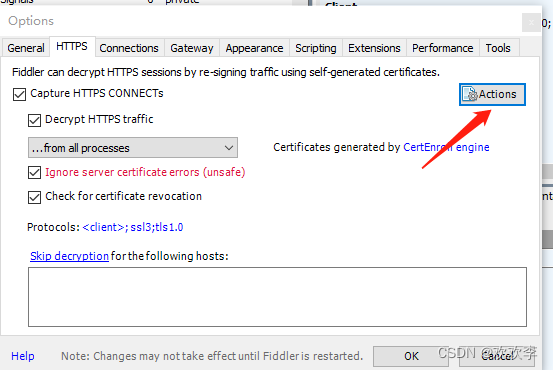

二、设置抓取Firefox浏览器HTTPS数据包
1、Firefox的代理需设置系统代理,设置→高级→网络设置,设置为系统代理,或手动设置代理为127.0.0.1端口为8888(即fiddler设置的代理端口为8888)
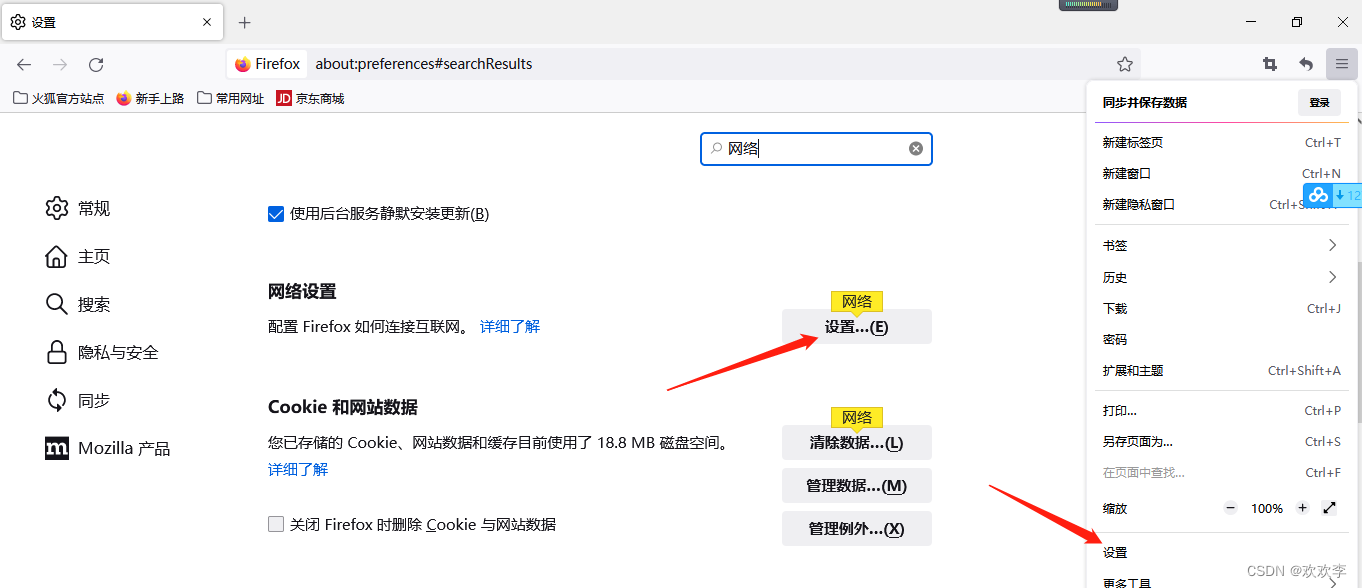
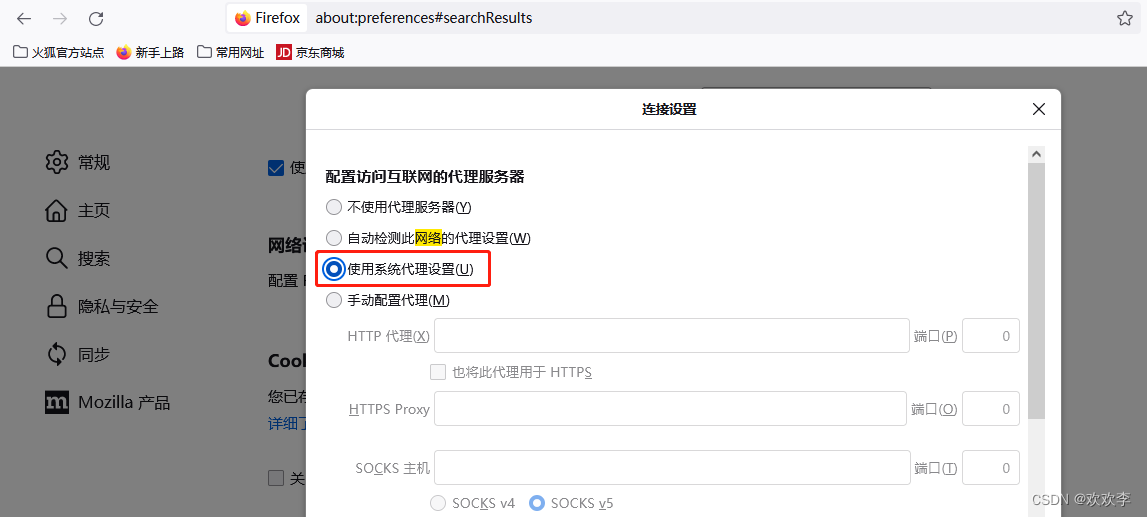
2、Tools→options→actions→Export Root Certificate To Desktop选项导出CA证书
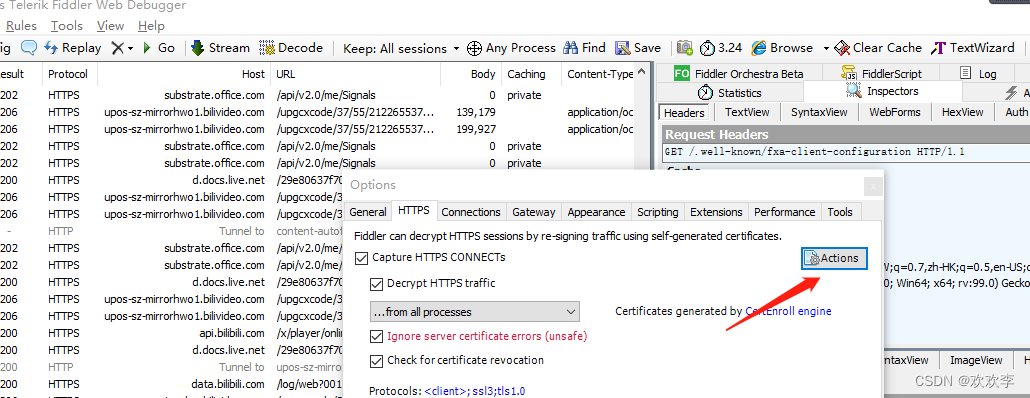
3、Firefox导入从fiddler导出到桌面的CA证书,并勾选弹出框的三个复选框后确定
4、操作完成后,重启Firefox浏览器就可实现fiddler抓取Firefox浏览器HTTPS的数据
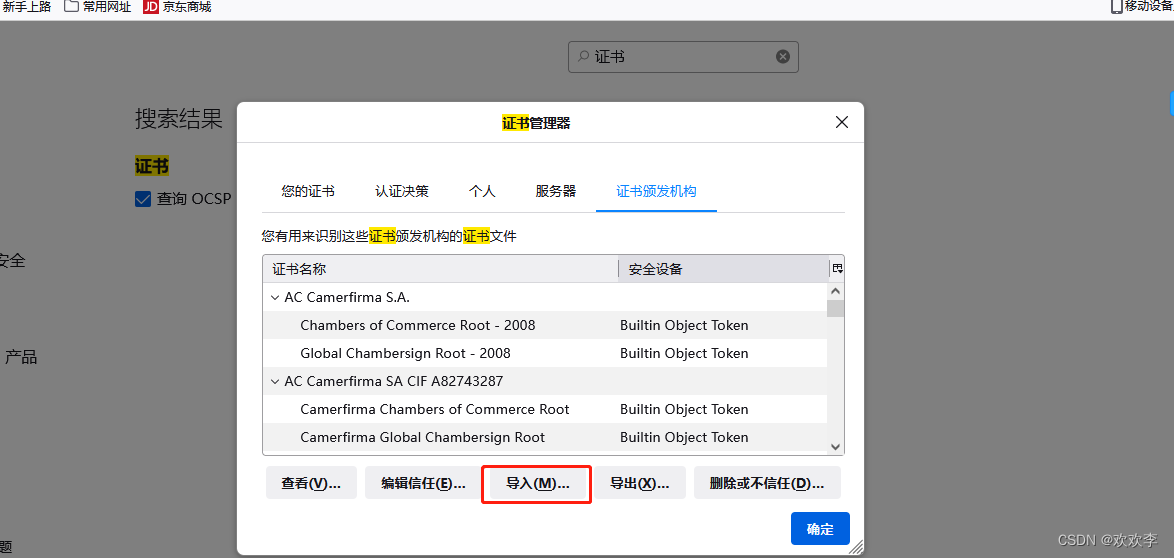
三、工具基本操作介绍
1、查看fidder代理端口设置

2、为请求数据填写备注信息
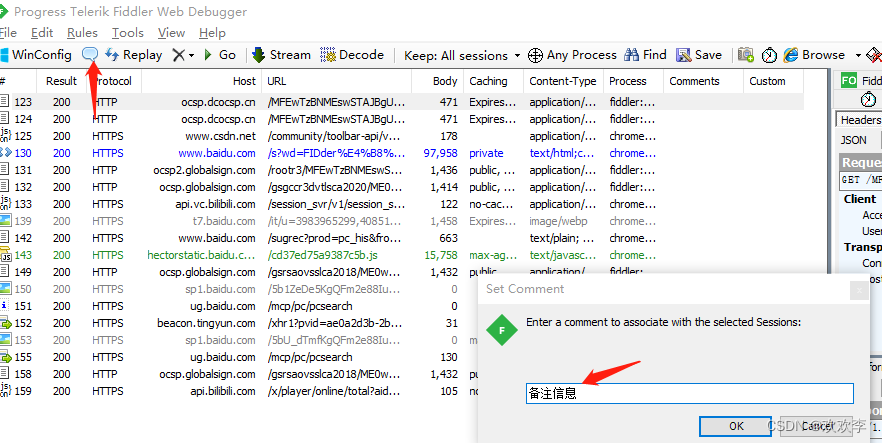

3、重放请求,多次请求所选抓包请求接口
快捷键:r
批量快捷键:shift+r
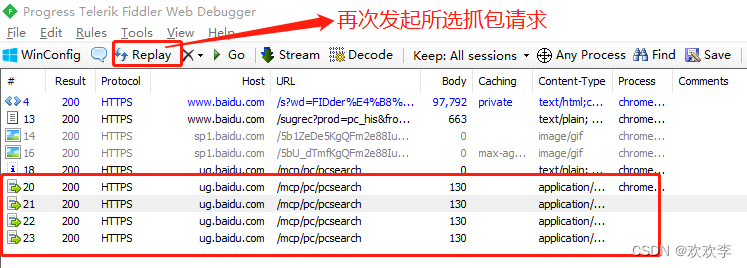

4、删除当前所抓包
删除当前所有抓包快捷键:Ctrl+x
删除单条,选中单条,然后delete
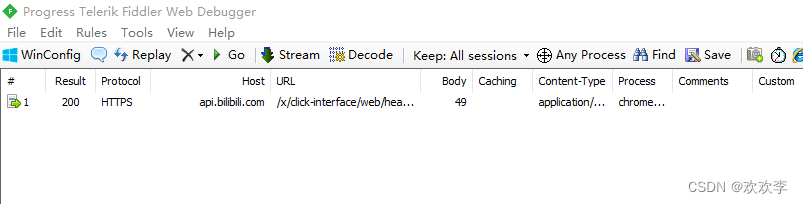
5、解码

6、指定抓某个应用

7、查找,查找的结果会做颜色区分显示
快捷键:Ctrl+f

8、编码解码工具
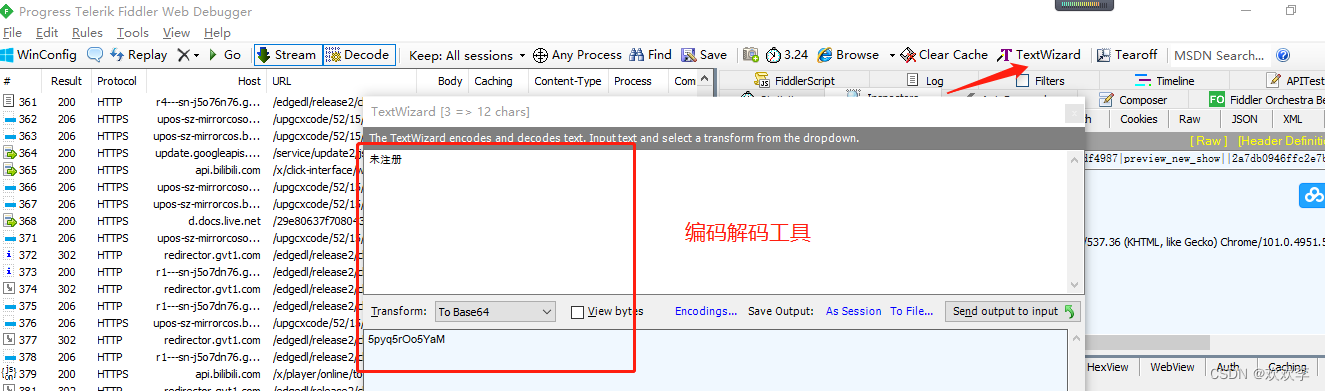
9、Session List,可自定义菜单,也可点击菜单排序
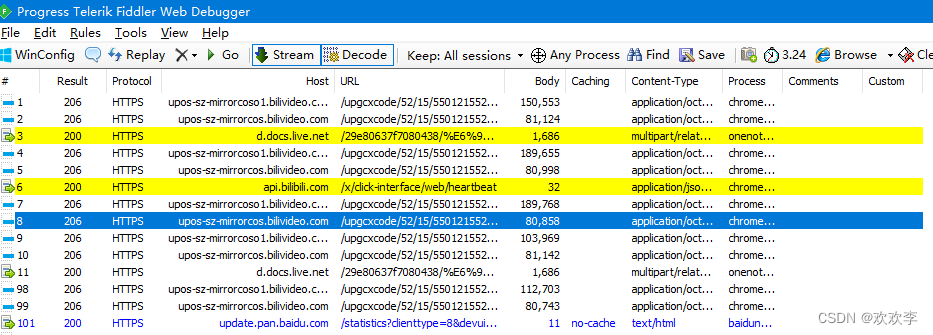
10、状态栏-代理
capturing表示启用fidder作为代理
点击后capturing消失,表示不启用fidder作为代理
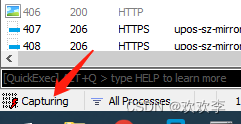
11、断点
点击空白处
点击一次:请求前断点
点击两次:响应后断点
点击第三次:去掉断点
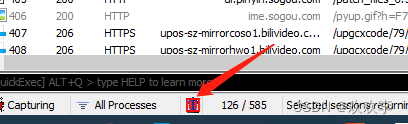
12、辅助标签和工具
对请求的性能统计

13、检查器:以不同格式查看响应报文
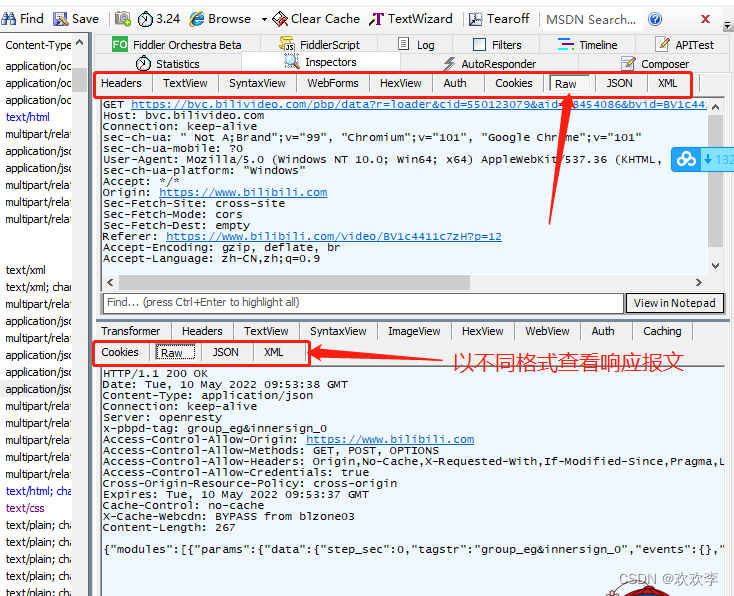
14、AutoResponder:自动响应器
可用于拦截某一请求:重定向到本地的资源、使用fidder的内置响应、自定义响应
可设置请求规则:
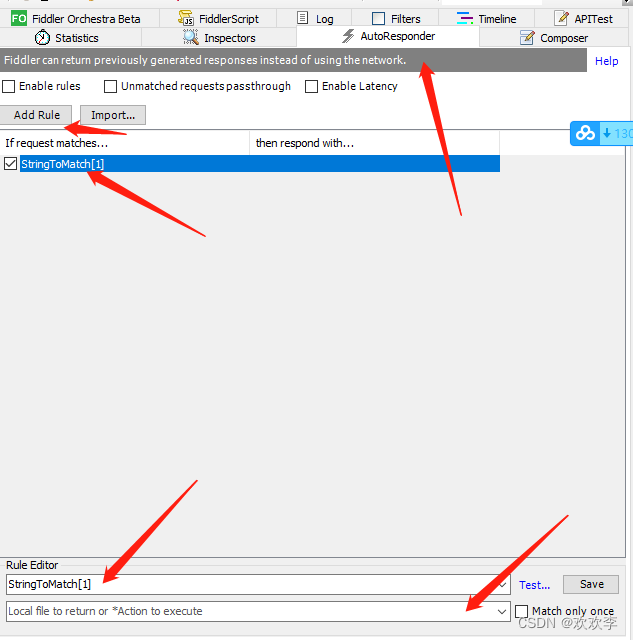
15、过滤器
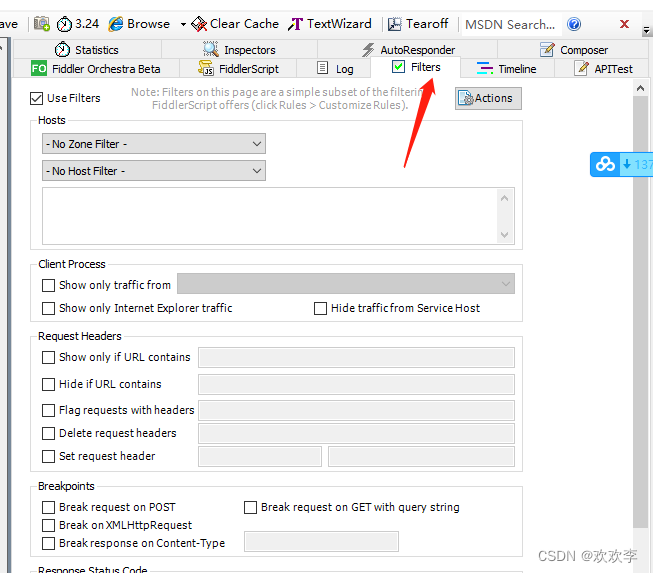
16、弱网测试,模拟网络限速
Rules→performance→SimulateModemSpeeds
修改文件为:Rules→Customize Rules
